如何满足常用财务工作需要的Excel表格数字格式?
设置货币符号
不同国家的货币都有其特定的货币符号,其作用是让人一见就看出当前的数字是代表哪国的货币,而无需进一步文字注释。例如,当前工作表中同时包含人民币和美元,那么,就可以通过如下操作步骤为其匹配相应的货币符号。
1、选择人民币数值所在的单元格,并在“开始”选项卡的“数字”选项卡中,通过“数字格式”下拉列表框来选择“会计专用”数字格式,如图1所示。
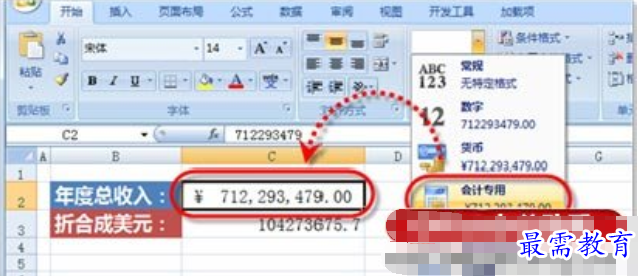
图1 默认货币为人民币
2、选择美元数值所在的单元格,单击【会计数字格式】按钮右侧的下三角按钮,并从下拉列表中执行【其他会计格式】命令。然后,在“设置单元格格式”对话框中,“分类”列表框中的“会计专用”项默认已被选中,用户只需在“货币符号”下拉列表框中选择“US$”即可,并单击【确定】按钮,当前单元格的货币符号即可变为美元,如图2所示。
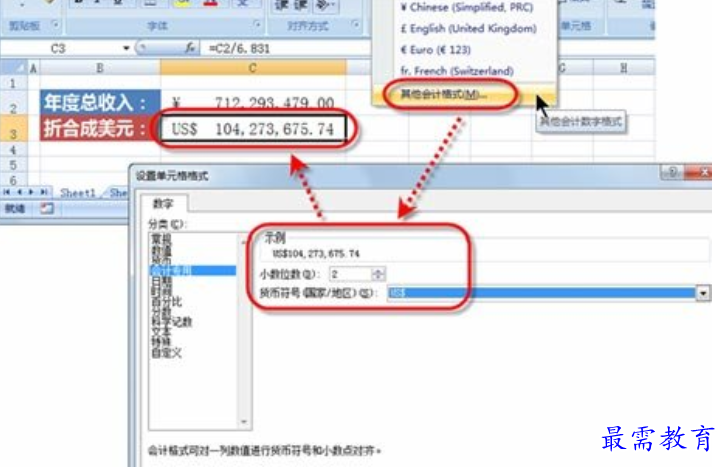
图2 为数字应用美元货币符号
去掉数字格式的小数位
在统计可独立成件的产品时,通常会使用数字格式,而且所使用的数字不应该包含小数,要为此类数值应用不包含小数位的数字格式,可以执行如下操作步骤。
1、选择包含产品计件统计数字的单元格区域,并在“数字格式”下拉列表框中选择“数字”数字格式,该格式默认包含2位小数,如图3所示。

图3 应用“数字”数字格式
2、在“数字”选项组中,单击【对话框启动器】按钮,并在随即打开的“设置单元格格式”对话框中,将“小数位数”设置为“0”,然后,选中“使用千位分隔符”复选框,单击【确定】按钮,完成不带小数位的数值格式设置,如图4所示。

图4 去掉“数字”数字格式中的小数位
将货币数字转换为大写形式
在一些重要的会计凭证中,会要求将阿拉伯数字表示的货币数量转换为大写汉字形式,这种方式可以有效保证货币数值不会被恶意篡改。要将某个现有的货币数字转换为大写中文形式,可以选中目标单元格,并打开“设置单元格格式”对话框。然后,在“数字”选项卡的“分类”列表框中,选择“特殊”项,并在右侧的“类型”列表框中,选择“中文大写数字”项,如图5所示。
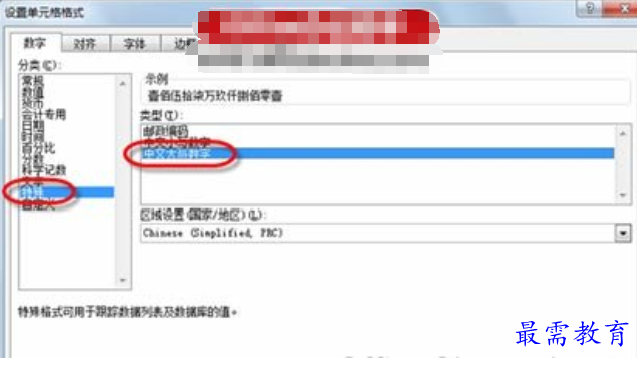
图5 选择“中文大写数字”项
单击【确定】按钮,原先的阿拉伯数字就会立刻转换为中文大写数字格式,如图6所示。
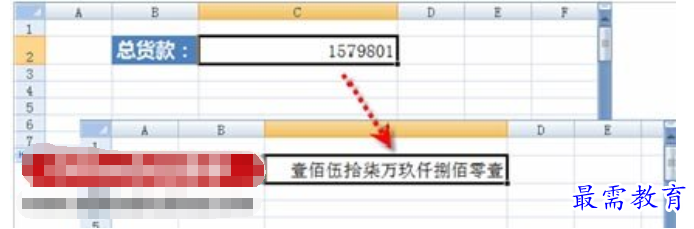
图6 从阿拉伯数字到中文大写数字




点击加载更多评论>>